Συγγραφέας:
Robert Simon
Ημερομηνία Δημιουργίας:
19 Ιούνιος 2021
Ημερομηνία Ενημέρωσης:
24 Ιούνιος 2024
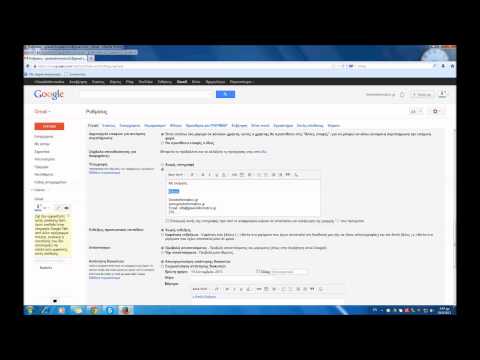
Περιεχόμενο
Το Mac OS X σας επιτρέπει να εγγράψετε CD χωρίς να εγκαταστήσετε κανένα ειδικό λογισμικό. Μπορείτε να εγγράψετε δεδομένα σε CD για να αποθηκεύσετε αρχεία μαζικά ή δίσκο ήχου για αναπαραγωγή μουσικής στο στερεοφωνικό σας ή μπορείτε να εγγράψετε εικόνες από άλλους δίσκους σε CD. Ακολουθήστε αυτές τις οδηγίες για να μάθετε πώς να εγγράψετε γρήγορα και με ακρίβεια έναν δίσκο.
Βήματα
Μέθοδος 1 από 3: Εγγραφή ενός CD ήχου
Ανοίξτε την εφαρμογή iTunes. Δημιουργήστε μια νέα λίστα αναπαραγωγής κάνοντας κλικ στο Αρχείο και, στη συνέχεια, τοποθετήστε το δείκτη του ποντικιού πάνω στο Νέο. Επιλέξτε Λίστα αναπαραγωγής από το μενού.
- Μπορείτε να μετονομάσετε μια λίστα αναπαραγωγής κάνοντας κλικ στο όνομα της λίστας αναπαραγωγής στο δεξιό τμήμα του παραθύρου μετά τη δημιουργία της λίστας αναπαραγωγής. Το όνομα λίστας είναι το όνομα του CD και θα εμφανίζεται όταν τοποθετείτε το CD σε μια συμβατή συσκευή ανάγνωσης.

Προσθέστε τραγούδια στη λίστα αναπαραγωγής. Κάντε κλικ και αποθέστε τα τραγούδια που θέλετε στη λίστα αναπαραγωγής. Μπορείτε επίσης να προσθέσετε ένα ολόκληρο άλμπουμ ταυτόχρονα κάνοντας κλικ στο εξώφυλλο και σύροντάς το στη λίστα αναπαραγωγής.- Ένα τυπικό CD ήχου περιέχει έως και 80 λεπτά μουσικής, που σημαίνει ότι οι λίστες αναπαραγωγής σας θα αναπαράγουν περίπου 1,2 ή 1,3 ώρες το πολύ. (Μπορείτε να το δείτε στο κάτω μέρος του παραθύρου της εφαρμογής). Δεδομένου ότι αυτή η μέτρηση είναι μόνο μια εκτίμηση, μια λίστα αναπαραγωγής 1,3 ώρας μπορεί μερικές φορές να είναι λίγο μικρότερη ή μεγαλύτερη. (Θα το ξέρετε όταν αρχίσετε να καίτε).

Αναδιάταξη της σειράς τραγουδιού, εάν χρειάζεται. Πάνω από τα στοιχεία στη λίστα αναπαραγωγής και κάτω από τον τίτλο βρίσκεται ένα αναπτυσσόμενο μενού. Επιλέξτε πώς θέλετε να οργανώσετε τη λίστα αναπαραγωγής. Για να ταξινομήσετε με τη σειρά που θέλετε, πατήστε Μη αυτόματη παραγγελία και, στη συνέχεια, πατήστε και σύρετε το τραγούδι στην επιθυμητή θέση στη λίστα.
Τοποθετήστε μια κενή πλάκα στο μηχάνημα. Κάντε κλικ στο Αρχείο και, στη συνέχεια, επιλέξτε Εγγραφή λίστας αναπαραγωγής σε δίσκο. Εάν η λίστα είναι πολύ μεγάλη, εμφανίζεται η επιλογή εγγραφής σε περισσότερους από έναν δίσκους. Μπορείτε να το κάνετε αν θέλετε ή μπορείτε να ακυρώσετε την εγγραφή και, στη συνέχεια, να προσαρμόσετε τη λίστα αναπαραγωγής.- Εάν δεν είστε σίγουροι πώς να ανοίξετε τη μονάδα δίσκου CD, μεταβείτε στην ενότητα "Έλεγχοι" της γραμμής εργαλείων iTunes και, στη συνέχεια, κάντε κλικ στην επιλογή Εξαγωγή δίσκου. Αυτό θα ανοίξει τη μονάδα δίσκου, είτε βρίσκεται είτε όχι.
- Συνήθως πρέπει να χρησιμοποιήσετε ένα CD για να εγγράψετε τον δίσκο ήχου. Υπάρχουν επίσης συσκευές αναπαραγωγής ήχου DVD, αλλά είναι αρκετά σπάνιες.
Επιλέξτε ρυθμίσεις εγγραφής. Στο iTunes 10 και σε παλαιότερες εκδόσεις, η εγγραφή δίσκου θα ξεκινήσει αυτόματα. Στο iTunes 11, μπορείτε να επιλέξετε να προσαρμόσετε τις προτιμήσεις εγγραφής σας πριν ξεκινήσει η εγγραφή.
- Μπορείτε να ρυθμίσετε την ταχύτητα εγγραφής. Όσο υψηλότερη είναι η ταχύτητα, τόσο πιο γρήγορη είναι η εγγραφή, αλλά η υψηλή ταχύτητα μπορεί να προκαλέσει αστοχίες δίσκου σε παλαιότερα συστήματα ή φθηνά CD.
- Μπορείτε να επιλέξετε να προσθέσετε ελεύθερο χρόνο μεταξύ κομματιών.
- Μπορείτε να επιλέξετε τη μορφή ήχου. Οι δίσκοι ήχου είναι οι πιο συνηθισμένοι και θα λειτουργούν καλά με τις περισσότερες συσκευές αναπαραγωγής CD. Τα CD MP3 πρέπει να αναπαράγονται σε ειδικές συσκευές αναπαραγωγής. Αυτό γίνεται μόνο όταν είστε βέβαιοι ότι η συσκευή αναπαραγωγής σας είναι συμβατή με τη μορφή MP3 και ότι τα τραγούδια στη λίστα αναπαραγωγής σας είναι σε μορφή MP3 (όχι άλλη μορφή όπως το AAC).
Κάντε κλικ στην επιλογή Εγγραφή όταν είστε έτοιμοι. Η οθόνη iTunes θα εμφανίσει την πρόοδο που καίγεται. Το iTunes θα παίξει έναν τόνο όταν ολοκληρωθεί η εγγραφή. διαφήμιση
Μέθοδος 2 από 3: Εγγραφή ενός CD δεδομένων
Τοποθετήστε ένα κενό CD-R ή CD-RW στη μονάδα CD. Ο δίσκος CD-R μπορεί να είναι εγγράψιμος μία φορά και στη συνέχεια μπορεί να διαβαστεί μόνο. Το CD-RW, από την άλλη πλευρά, επιτρέπει την προσθήκη και τη διαγραφή δεδομένων.
- Η ακόλουθη ακολουθία εγγραφής δεδομένων ισχύει τόσο για DVD όσο και για CD, εφόσον ο υπολογιστής σας υποστηρίζει εγγραφή DVD.
Κάντε κλικ στην επιλογή Open Finder (Open Finder file manager). Όταν τοποθετείτε έναν κενό δίσκο στη μονάδα δίσκου, συνήθως θα σας ζητηθεί να επιλέξετε πώς να το χειριστείτε στον υπολογιστή σας. Αυτό θα ανοίξει το Finder ώστε να μπορείτε να μεταφέρετε και να αποθέτετε αρχεία εύκολα όταν επιλέγετε ένα CD.
Αναζητήστε το κενό εικονίδιο CD στην επιφάνεια εργασίας σας. Θα φέρει την ένδειξη "Χωρίς τίτλο CD" (Δίσκος χωρίς τίτλο). Κάντε διπλό κλικ σε αυτό για να ανοίξετε ένα παράθυρο CD Finder.
Σύρετε και αποθέστε τους επιθυμητούς φακέλους και αρχεία στο CD. Μετονομάστε τους φακέλους και τα αρχεία που θέλετε πριν ξεκινήσετε την εγγραφή. Μόλις εγγραφεί το CD, δεν θα μπορείτε πλέον να τα μετονομάσετε.
Ξεκινήστε την εγγραφή. Κάντε κλικ στο Αρχείο και, στη συνέχεια, επιλέξτε "Εγγραφή χωρίς τίτλο CD". Θα επιλέξετε να ονομάσετε το CD. Αυτό το όνομα θα εμφανίζεται κάθε φορά που εισάγετε το CD στον υπολογιστή.
Κάντε κλικ στην επιλογή Εγγραφή μετά την ονομασία του CD. Τα αρχεία θα αποθηκευτούν σε CD. Αυτό μπορεί να διαρκέσει από ένα λεπτό έως μία ώρα, ανάλογα με το μέγεθος των αρχείων που θέλετε να εγγράψετε.
- Για να επαναχρησιμοποιήσετε ένα CD-R, σκουπίστε τα παλιά δεδομένα στο δίσκο και επαναλάβετε τη διαδικασία εγγραφής.
Μέθοδος 3 από 3: Εγγραφή εικόνων σε CD
Ανοίξτε το βοηθητικό πρόγραμμα δίσκου. Μπορείτε να βρείτε αυτό το βοηθητικό πρόγραμμα στο φάκελο Utilities της ενότητας Εφαρμογές. Μια εικόνα δίσκου είναι ένα άμεσο αντίγραφο ενός CD ή DVD που έχει εγγραφεί σε ένα κενό CD ή DVD. Ο δίσκος που έχει εγγραφεί αργότερα θα είναι ίδιος με τον αρχικό δίσκο.
Τοποθετήστε έναν κενό δίσκο στο μηχάνημα. Ανάλογα με το μέγεθος της εικόνας δίσκου, θα πρέπει να χρησιμοποιήσετε ένα CD ή DVD. Οι εικόνες CD έχουν συνήθως μέγεθος περίπου 700 MB, ενώ οι εικόνες DVD έχουν μέγεθος 4,7 GB.
Προσθήκη αρχείου εικόνας δίσκου. Βρείτε το αρχείο εικόνας δίσκου στον υπολογιστή σας. Το αρχείο θα είναι σε μορφή ISO. Σύρετε το αρχείο ISO στην πλαϊνή γραμμή του παραθύρου του βιβλίου εργασίας του Disk Utility.
Δίσκος εγγραφής. Αφού σύρετε το αρχείο στο Disk Utility, κάντε κλικ στην εικόνα δίσκου στην πλευρική γραμμή και, στη συνέχεια, κάντε κλικ στο κουμπί Εγγραφή στο επάνω μέρος του παραθύρου του βιβλίου εργασίας.
Ορίστε επιλογές εγγραφής. Αφού πατήσετε το κουμπί εγγραφής, κάντε κλικ στο κουμπί βέλους στη γωνία του παραθύρου εγγραφής για να ανοίξετε τις επιλογές εγγραφής. Βεβαιωθείτε ότι είναι επιλεγμένο το πλαίσιο "Επαλήθευση εγγραφών δεδομένων". Κάντε κλικ στο Burn για να ξεκινήσετε τη διαδικασία εγγραφής. διαφήμιση
Συμβουλή
- Εάν κάνετε εγγραφή CD με τραγούδια σε διαφορετικές μορφές, ελέγξτε το "Audio CD" κατά τη ρύθμιση της επιλογής εγγραφής για εξοικονόμηση χρόνου. Ο μόνος τρόπος για να επιλέξετε "MP3 CD" είναι να μετατρέψετε όλα τα τραγούδια σε μορφή MP3, αυτή η μετατροπή θα απαιτήσει περισσότερο χρόνο επεξεργασίας.
- Τα βήματα εγγραφής δεδομένων λειτουργούν επίσης εάν θέλετε να εγγράψετε τις πληροφορίες σε δίσκους DVD-R, DVD + R, DVD-RW, DVD + RW ή DVD-RAM. Τα DVD περιέχουν περισσότερα δεδομένα από ό, τι τα CD.
- Μπορείτε να εγγράψετε πληροφορίες πολλές φορές σε ένα CD-R, αλλά κάθε εγγραφή είναι μόνιμη και δεν μπορείτε να διαγράψετε τις πληροφορίες που έχετε ήδη εγγράψει. Εν τω μεταξύ, μπορείτε να εγγράψετε και να διαγράψετε πολλά αρχεία σε CD-RW.
Προειδοποίηση
- Αν και θεωρητικά το CD player θα πρέπει να μπορεί να παίζει τα τραγούδια σας όπως εσείς θέλετε CD ήχου, παρακαλώ σημειώστε ότι δεν είναι τύπος δίσκου μπορεί να αναπαραχθεί σε οποιοδήποτε CD player. (Μερικοί παίκτες, για παράδειγμα, δεν αναγνωρίζουν CD-RWs)
- Ο υπολογιστής σας ενδέχεται να μην λάβει γδαρμένο ή άσχημα κατεστραμμένο CD. Βεβαιωθείτε ότι το CD σας είναι καθαρό πριν το τοποθετήσετε στο μηχάνημα.
- Ανάλογα με το CD και τους τόμους, τα παραπάνω βήματα δεν οδηγούν απαραίτητα σε προϊόν που μπορεί να χρησιμοποιηθεί σε υπολογιστή.



